Πώς να χρησιμοποιήσετε τον αυτόματο συλλαβισμό στο Word 2007

Ανακαλύψτε πώς μπορείτε να ρυθμίσετε το Word 2007 για αυτόματο συλλαβισμό και βελτιώστε την παρουσίαση του κειμένου σας.
Ένας πίνακας στο PowerPoint 2011 για Mac είναι πολύ πιο απλή υπόθεση από ό,τι στο Word ή το Excel. Στο PowerPoint, ένας πίνακας έχει μορφοποιηθεί ώστε να φαίνεται ωραίος, αλλά δεν μπορεί να έχει πεδία Word ή τύπους Excel. Εάν χρειάζεστε έναν πιο ισχυρό πίνακα στη διαφάνειά σας, δημιουργήστε τον πίνακα σε Word ή Excel και, στη συνέχεια, επιλέξτε Εισαγωγή→ Αντικείμενο από τη γραμμή μενού και επιλέξτε το έγγραφο του Word ή το βιβλίο εργασίας του Excel για ενσωμάτωση στην παρουσίασή σας.
Μπορείτε να προσθέσετε έναν πίνακα σε μια διαφάνεια με διάφορους τρόπους:
Επιλέξτε Εισαγωγή→Πίνακας: Εμφανίζει ένα μικρό παράθυρο διαλόγου όπου καθορίζετε πόσες σειρές και στήλες θα υπάρχουν στον πίνακά σας.
Σε ένα σύμβολο κράτησης θέσης περιεχομένου, κάντε κλικ στο εικονίδιο Εισαγωγή πίνακα: Εμφανίζει ένα μικρό παράθυρο διαλόγου όπου προσδιορίζετε πόσες σειρές και στήλες θα υπάρχουν στον πίνακά σας.
Κάντε κλικ στην καρτέλα Πίνακες της κορδέλας και στην ομάδα Επιλογές πίνακα, κάντε κλικ στο Νέο: Σύρετε τον κέρσορα του ποντικιού πάνω από ένα πλέγμα για να επιλέξετε πόσες σειρές και στήλες θα υπάρχουν στον πίνακά σας.
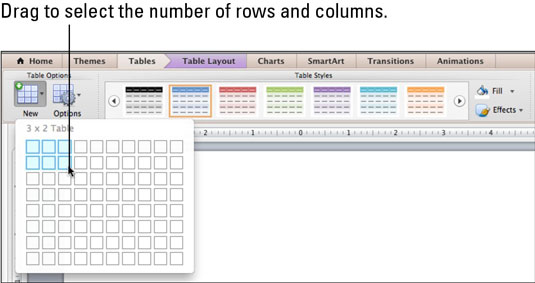
Αφού δημιουργήσετε έναν πίνακα, κάντε κλικ οπουδήποτε στον πίνακα για να τον επιλέξετε για να ενεργοποιήσετε την ομάδα Επιλογές πίνακα της καρτέλας Πίνακες της Κορδέλας. Όταν κάνετε κλικ στο κουμπί Επιλογές, μπορείτε να ενεργοποιήσετε και να απενεργοποιήσετε τη διαφορετική μορφοποίηση για γραμμές και στήλες. Η επιλογή Συνολική σειρά εφαρμόζεται μόνο σε διαφορετική μορφή στην κάτω σειρά — το PowerPoint δεν έχει τύπους ή υπολογισμούς. Αν η οθόνη σας είναι αρκετά ευρεία, ενδέχεται να δείτε πλαίσια ελέγχου αντί για μενού.
Ο προεπιλεγμένος μπλε πίνακας γίνεται βαρετός πολύ γρήγορα. Ενώ ο πίνακάς σας είναι επιλεγμένος, επισκεφτείτε την ομάδα Στυλ πινάκων στην καρτέλα Διάταξη πίνακα της Κορδέλας για να εφαρμόσετε ένα νέο στυλ. Κάντε κλικ στο αριστερό και το δεξί βέλος κύλισης σε κάθε άκρο της συλλογής Στυλ πίνακα ή κάντε κλικ στο "γλυκό σημείο" στο κάτω κέντρο για να εμφανίσετε όλα τα στυλ σε μια παλέτα. Εάν θέλετε ένα εντελώς απλό τραπέζι, επιλέξτε Clear Table Style, το οποίο είναι επίσης ο πρώτος πίνακας στη συλλογή Table Style και στην παλέτα Table Style.
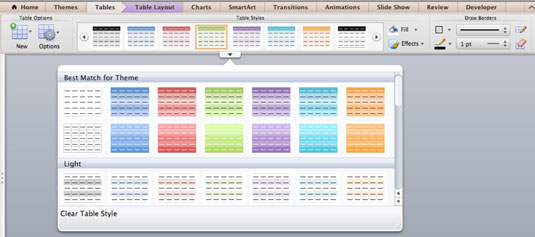
Επιλέξτε τον πίνακα και, στη συνέχεια, επισκεφτείτε την καρτέλα Διάταξη πίνακα της Κορδέλας για να επιλέξετε μορφές γεμίσματος, εφέ και περιγράμματος. Μπορείτε να προσθέσετε και να διαγράψετε σειρές και στήλες χρησιμοποιώντας τα εργαλεία Σχεδίαση και Διαγραφή. Πρώτα, κάντε κλικ οπουδήποτε στον πίνακά σας. στη συνέχεια επιλέξτε από τα ακόλουθα:
Σχεδίαση: Όταν κάνετε κλικ στο Σχέδιο, ο κέρσορας αλλάζει σε μολύβι. Σχεδιάστε γραμμές μέσα στον επιλεγμένο πίνακα για να δημιουργήσετε περισσότερες σειρές, στήλες και κελιά.
Διαγραφή: Κάντε κλικ στο Διαγραφή για να μετατρέψετε τον κέρσορα σε γόμα. Κάντε κλικ στα περιγράμματα σειρών και στηλών για να αφαιρέσετε τα περιγράμματα και να συγχωνεύσετε κελιά.
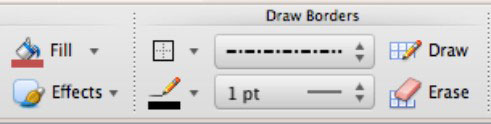
Σημειώστε ότι όταν έχετε επιλέξει έναν πίνακα ή οποιοδήποτε στοιχείο πίνακα, η καρτέλα Διάταξη πίνακα γίνεται διαθέσιμη στην Κορδέλα.

Για ακόμη πιο ακριβή έλεγχο μορφοποίησης, κάντε δεξί κλικ στον πίνακά σας και επιλέξτε Μορφοποίηση πίνακα ή Μορφοποίηση κελιού για να εμφανιστεί ένα παράθυρο διαλόγου με περισσότερες επιλογές.
Ανακαλύψτε πώς μπορείτε να ρυθμίσετε το Word 2007 για αυτόματο συλλαβισμό και βελτιώστε την παρουσίαση του κειμένου σας.
Ανακαλύψτε πώς να αφαιρέσετε λέξεις από το προσαρμοσμένο λεξικό του Word 2013. Ακολουθήστε αυτά τα βήματα για να διαχειριστείτε το λεξικό σας και να βελτιώσετε τη γραφή σας.
Ανακαλύψτε πώς να ορίσετε καρτέλες και εσοχές στο PowerPoint 2007 για καλύτερη οργάνωση και εμφάνιση του κειμένου.
Στο PowerPoint 2013, μπορείτε να προσθέσετε υπερ-συνδέσεις για να συνδέσετε διαφάνειες και έγγραφα. Αυτή η οδηγία θα σας δείξει πώς να το κάνετε εύκολα.
Μερικές φορές χρειάζεστε το Outlook 2013 για να σας υπενθυμίσει σημαντικές ημερομηνίες ή επακόλουθες δραστηριότητες. Μπορείτε να χρησιμοποιήσετε σημαίες, για παράδειγμα, για να σας υπενθυμίσουν να καλέσετε κάποιον την επόμενη εβδομάδα. Ο καλύτερος τρόπος για να βοηθήσετε τον εαυτό σας να θυμάται είναι να επισημάνετε το όνομα αυτού του ατόμου στη λίστα Επαφών. Θα εμφανιστεί μια υπενθύμιση στο ημερολόγιό σας. Οι επαφές δεν είναι […]
Κάθε πτυχή της εμφάνισης ενός πίνακα μπορεί να μορφοποιηθεί στο Word στο Office 2011 για Mac. Μπορείτε να εφαρμόσετε στυλ που συγχωνεύουν κελιά μεταξύ τους για να σχηματίσουν μεγαλύτερα κελιά, να τα αφαιρέσετε, να αλλάξετε χρώματα περιγράμματος, να δημιουργήσετε σκίαση κελιών και πολλά άλλα. Εφαρμογή στυλ πίνακα από το Office 2011 για Mac Ribbon Η καρτέλα Tables της Κορδέλας […]
Όταν χρησιμοποιείτε το Word στο Office 2011 για Mac, μπορείτε να εφαρμόσετε στυλ πίνακα για να αλλάξετε την εμφάνιση των κελιών. Εάν δεν μπορείτε να βρείτε ένα υπάρχον που να καλύπτει τις ανάγκες σας, μπορείτε να δημιουργήσετε νέα στυλ πίνακα από το παράθυρο διαλόγου Στυλ. Ακολουθήστε τα εξής βήματα: Στο Word 2011 για Mac, επιλέξτε Μορφή→ Στυλ. Ανοίγει το παράθυρο διαλόγου Στυλ. Κάντε κλικ […]
Όταν χρησιμοποιείτε το Office 2011 για Mac, σύντομα θα διαπιστώσετε ότι το Word 2011 μπορεί να ανοίξει ιστοσελίδες που αποθηκεύσατε από το πρόγραμμα περιήγησής σας στο Web. Εάν μια ιστοσελίδα περιέχει έναν πίνακα HTML (HyperText Markup Language), μπορείτε να χρησιμοποιήσετε τις δυνατότητες του πίνακα του Word. Ίσως σας είναι πιο εύκολο να αντιγράψετε μόνο το τμήμα του πίνακα της ιστοσελίδας […]
Αν και δεν μπορείτε πραγματικά να δημιουργήσετε τα δικά σας θέματα από την αρχή, το Word 2007 προσφέρει πολλά ενσωματωμένα θέματα που μπορείτε να τροποποιήσετε για να ταιριάζουν στις ανάγκες σας. Ένα ευρύ φάσμα θεμάτων σάς δίνει τη δυνατότητα να συνδυάσετε και να ταιριάξετε διαφορετικές γραμματοσειρές, χρώματα και εφέ μορφοποίησης για να δημιουργήσετε τη δική σας προσαρμογή.
Μπορείτε να τροποποιήσετε ένα ενσωματωμένο ή προσαρμοσμένο θέμα στο Word 2007 για να ταιριάζει στις ανάγκες σας. Μπορείτε να συνδυάσετε και να ταιριάξετε διαφορετικές γραμματοσειρές, χρώματα και εφέ για να δημιουργήσετε την εμφάνιση που θέλετε.






